注意:以下翻译的准确性尚未经过验证。这是使用 AIP ↗ 从原始英文文本进行的机器翻译。
起始
本指南将教您如何通过Tableau进行Foundry认证、选择数据集,并开始搭建您的第一个互动仪表盘。
在Tableau中选择Foundry作为您的数据源
- 启动Tableau并选择连接到数据。
- 在连接到服务器下,点击更多。
- 搜索并选择Palantir的Foundry。
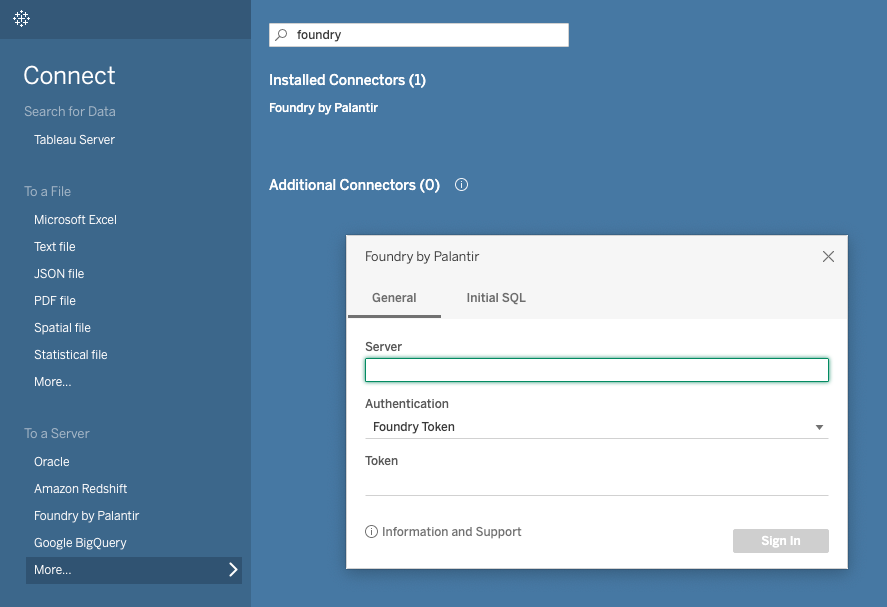
输入您的Foundry URL
在Palantir的Foundry对话框中,在服务器字段中输入您的Foundry URL。您可以通过登录、复制URL,并删除https://前缀以及.com之后的任何内容来找到您的Foundry URL。
例如,如果您的Foundry链接是https://myfoundrylink.palantir.com/workspace/home,您应该在Tableau提示中输入myfoundrylink.palantir.com。
通过Foundry进行认证
有两种方式可以通过Foundry进行认证:Foundry OAuth或Foundry词元。在大多数情况下,我们建议使用OAuth以简化认证过程。
Foundry OAuth认证(推荐)
- 在认证下拉菜单中选择Foundry OAuth。
- 在OAuth URL字段中输入
https://,后跟您在服务器字段中输入的相同URL。 - 选择登录,您将被重定向到浏览器中的登录窗口。
- 登录,然后选择允许以授权Tableau使用您的Foundry账户进行连接。
- 一旦您被重定向到一个显示信息"Tableau created this window to authenticate. It is now safe to close it"的网页,关闭窗口并返回Tableau Desktop。
如果您在登录Foundry时收到出错信息,可能是因为您的组织尚未启用Tableau的OAuth登录选项。在这种情况下,请联系您的Foundry管理员以获取支持,参考启用OAuth客户端的说明。
使用OAuth发布报告
如果您打算在使用OAuth时将报告发布到带有嵌入凭据的Tableau Server,您首先需要通过导航到Tableau Server中的我的账户设置 > 数据源的保存凭据来配置凭据。有关更多信息,请参阅Tableau文档中的管理数据连接的保存凭据 ↗。
Foundry词元认证
- 在认证下拉菜单中选择Foundry词元。
- 在词元字段中输入一个唯一的用户生成词元。
- 点击登录。
按照这些说明操作后,您现在应该可以在左侧边栏下的连接中看到您的Foundry环境。
选择您的数据集
要开始处理特定数据集,请使用左侧边栏中的导航选项。在数据库部分,从下拉菜单中选择一个Foundry项目。然后在表部分,使用搜索字段按名称或完整路径查找数据集。
加载数据集后,选择连接模式(实时或提取),然后继续像往常一样创建您的Tableau仪表盘。
高数据规模和Tableau数据提取
更高的数据规模可以通过使用Tableau数据提取 ↗来处理,并确保查询在由Foundry SQL Server处理时"直接读取合格"。有关直接读取功能的详细信息,请参阅架构。